적절한 기술 없이 이력서에 업무 경험을 올바르게 기술하는 방법
관련 경력이 없는 경우 이력서에 작성해야 할 내용 이력서를 작성하는 것은 어려운 작업일 수 있으며, 특히 채용 공고의 요구사항과 일치하는 업무 경험이 없는 경우 더욱 그렇습니다. 그러나 적절한 기술이 없더라도 이력서를 흥미롭고 매력적으로 만들어 고용주에게 어필할 수 있 …
기사 읽기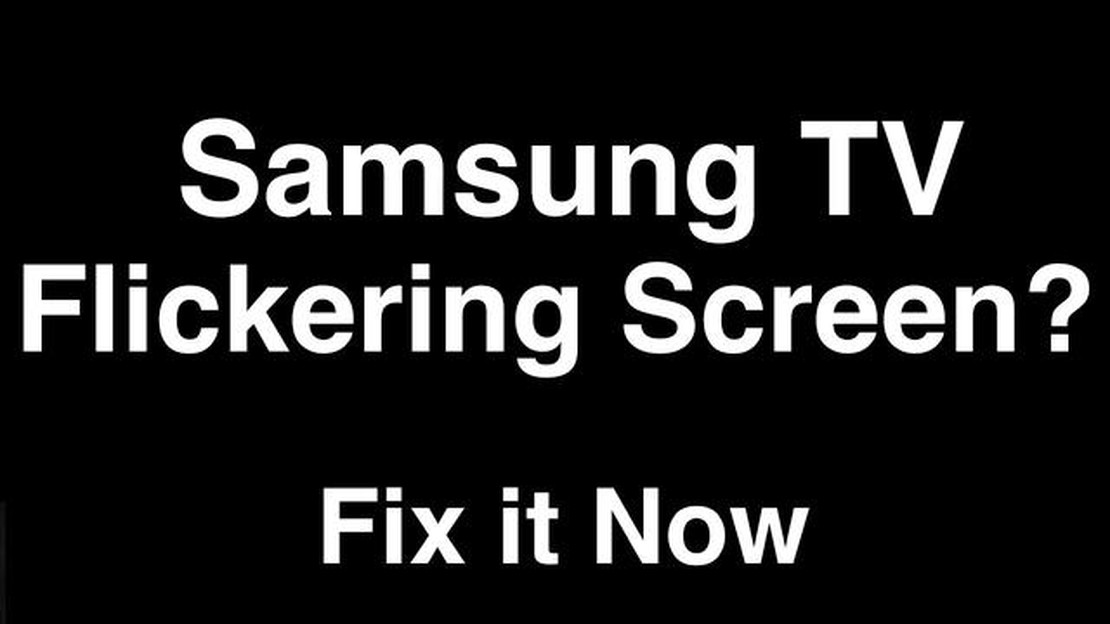
삼성 TV에서 화면이 깜박이는 현상이 발생하면 매우 실망스러울 수 있습니다. 시청 환경을 방해할 뿐만 아니라 TV에 근본적인 문제가 있음을 나타낼 수도 있습니다. 이 글에서는 삼성 TV에서 화면 깜박임이 발생하는 몇 가지 일반적인 원인을 살펴보고 문제 해결에 도움이 되는 문제 해결 팁을 제공합니다.
화면 깜박임의 원인 중 하나는 케이블 연결이 느슨하거나 결함이 있는 경우입니다. HDMI 및 전원 케이블을 포함하여 TV에 연결된 모든 케이블이 단단히 연결되어 있는지 확인하세요. 느슨한 연결이 발견되면 다시 연결하고 깜박임이 멈추는지 확인하세요.
화면 깜박임의 또 다른 잠재적 원인은 호환되지 않는 재생률입니다. TV 모델과 콘텐츠 소스마다 서로 다른 새로 고침 빈도를 지원하며, 이 빈도가 일치하지 않으면 깜박임이 발생할 수 있습니다. 이 문제를 해결하려면 TV에서 새로 고침 빈도 설정을 조정하면 됩니다. 방법은 TV의 사용 설명서 또는 제조업체의 웹사이트를 참조하세요.
또한 오래된 펌웨어도 화면 깜박임 문제를 일으킬 수 있습니다. 삼성은 다양한 문제를 해결하고 성능을 개선하기 위해 주기적으로 펌웨어 업데이트를 출시합니다. TV가 최신 펌웨어를 실행하고 있는지 확인하려면 설정 메뉴로 이동하여 사용 가능한 업데이트가 있는지 확인하세요. 사용 가능한 업데이트가 있으면 다운로드하여 설치하여 깜박임 문제가 해결되는지 확인하세요.
문제가 지속되면 TV의 하드웨어 문제일 수 있습니다. 이 경우 삼성 지원팀 또는 전문 기술자에게 문의하여 추가 지원을 받아야 할 수 있습니다. 이들은 깜박임의 정확한 원인을 진단하고 결함이 있는 부품을 수리하거나 교체하는 등 적절한 해결책을 추천해 드릴 수 있습니다.
결론적으로, 삼성 TV의 화면 깜박임은 느슨한 케이블 연결, 호환되지 않는 재생률, 오래된 펌웨어 등 다양한 요인으로 인해 발생할 수 있습니다. 이러한 설정을 확인하고 조정하고 TV의 펌웨어를 최신 상태로 유지하면 깜박임 문제를 해결하고 잠재적으로 해결할 수 있습니다. 다른 모든 방법이 실패하면 하드웨어 문제를 진단하고 해결하기 위해 전문가의 도움을 받으세요.
삼성 TV의 화면 깜박임은 시청 환경을 방해하는 불편한 문제일 수 있습니다. 눈에 띄고 성가신 깜박임 또는 화면의 미묘한 반짝임 효과로 나타날 수 있습니다. 원인과 문제 해결 팁을 이해하면 이 문제를 해결하는 데 도움이 될 수 있습니다.
삼성 TV 화면 깜박임의 일반적인 원인 :
문제 해결 팁:
일반적인 원인을 이해하고 제공된 문제 해결 팁을 따르면 삼성 TV의 화면 깜박임 문제를 잠재적으로 해결하고 중단 없는 시청 환경을 즐길 수 있습니다.
삼성 TV의 화면 깜박임은 다양한 요인으로 인해 발생할 수 있습니다. 다음은 몇 가지 일반적인 원인입니다:
위의 문제 해결 팁을 시도했는데도 화면 깜박임 문제가 지속되면 삼성 고객 지원 센터에 문의하거나 추가 문제 해결 및 수리를 위해 전문가의 도움을 받는 것이 좋습니다.
함께 읽기: 최고의 모바일 포토 프린터 선택하기: 2023년 후지필름 인스탁스 미니 링크 vs SP2 vs SP3
삼성 TV에서 화면 깜박임이 발생하면 실망스러운 경험이 될 수 있습니다. 그러나 문제를 해결하기 위해 시도할 수 있는 몇 가지 문제 해결 팁이 있습니다.
TV가 안정적인 전원에 제대로 연결되어 있는지 확인하세요. 전원 콘센트에서 TV를 분리하고 몇 분간 기다렸다가 다시 연결하세요. 이렇게 하면 깜박임의 원인이 될 수 있는 전원 관련 문제를 재설정하는 데 도움이 될 수 있습니다.
TV 메뉴에 액세스하여 화질 설정으로 이동합니다. 밝기, 대비 및 기타 화면 설정을 조정하여 깜박임이 완화되는지 확인합니다. “자동 모션 플러스” 또는 이와 유사한 모션 스무딩 기능은 때때로 화면 깜박임을 유발할 수 있으므로 활성화 또는 비활성화해 볼 수도 있습니다.
TV의 소프트웨어가 최신 상태인지 확인하세요. 삼성은 종종 버그를 해결하고 TV의 성능을 향상시킬 수 있는 소프트웨어 업데이트를 출시합니다. TV의 설정 메뉴에서 업데이트를 확인하거나 삼성 지원 웹사이트를 방문하여 최신 펌웨어 버전을 확인하세요.
게임 콘솔이나 스트리밍 장치와 같이 TV에 연결된 외부 장치가 있는 경우 하나씩 연결을 끊고 깜박임이 지속되는지 확인하세요. 간혹 호환되지 않거나 결함이 있는 외부 장치로 인해 깜박임 문제가 발생할 수 있습니다.
HDMI 케이블을 사용하여 장치를 TV에 연결하는 경우 케이블이 단단히 연결되어 있는지 확인하세요. HDMI 케이블을 새 케이블로 교체하여 케이블 관련 문제를 배제하세요. 또한 TV와 연결된 장치 모두의 HDMI 포트가 깨끗하고 이물질이 없는지 확인하세요.
함께 읽기: LOL 챔피언십에 대해 이미 알고 있는 것은 무엇인가요?
공장 초기화를 수행하면 화면 깜박임의 원인이 될 수 있는 소프트웨어 관련 문제를 해결할 수 있는 경우가 많습니다. 그러나 공장 초기화를 수행하면 개인 설정 및 기본 설정이 모두 지워지므로 계속 진행하기 전에 중요한 데이터를 백업해야 합니다.
위의 문제 해결 팁으로 화면 깜박임 문제가 해결되지 않는 경우 삼성 고객 지원팀에 문의하여 추가 지원을 받는 것이 좋습니다. 구체적인 문제 해결 단계를 알려주거나 필요한 경우 수리를 예약할 수 있습니다.
이러한 문제 해결 팁을 따라 삼성 TV의 화면 깜박임 문제를 해결하고 다시 한 번 안정적인 시청 환경을 즐길 수 있기를 바랍니다.
삼성 TV 화면 깜박임의 가장 일반적인 원인은 케이블 연결이 느슨하거나 결함이 있기 때문입니다. 모든 케이블 연결을 확인하고 단단히 연결되어 있는지 확인하세요.
먼저 케이블 연결을 확인하고 단단히 연결되어 있는지 확인하세요. 그래도 문제가 해결되지 않으면 화면 재생률을 조정하거나 간섭을 일으킬 수 있는 주변의 전자 장치를 꺼 보세요. 문제가 지속되면 하드웨어 문제일 수 있으므로 삼성 지원팀에 문의해야 합니다.
예, 전원 공급 장치 문제로 인해 화면이 깜박일 수도 있습니다. 이 문제가 의심되는 경우 TV를 다른 콘센트에 꽂거나 다른 전원 코드를 사용하여 깜박임이 멈추는지 확인하세요. 그렇지 않은 경우 삼성 지원팀에 문의하여 추가 지원을 받는 것이 가장 좋습니다.
특정 채널에서만 깜박임이 발생하면 신호 문제일 수 있습니다. 해당 채널의 신호 강도를 확인하고 안테나를 조정하거나 위치를 변경하여 도움이 되는지 확인하세요. 또한 TV를 공장 설정으로 초기화하여 소프트웨어 관련 문제를 제거할 수도 있습니다.
문제 해결 팁으로 문제가 해결되지 않으면 삼성 지원팀 또는 전문 기술자에게 문의하여 추가 지원을 받는 것이 가장 좋습니다. 문제를 진단하고 TV의 깜박임을 해결하기 위한 최선의 조치를 추천해 드릴 수 있습니다.
삼성 TV 화면이 깜박이는 원인은 여러 가지가 있을 수 있습니다. 연결이 느슨하거나 잘못되었거나, 케이블 또는 위성 박스 문제, HDMI 케이블 결함 또는 TV 설정 문제 때문일 수 있습니다. 정확한 원인을 파악하려면 문제를 해결하는 것이 좋습니다.
삼성 TV 화면이 깜박이는 경우 시도해 볼 수 있는 몇 가지 문제 해결 팁이 있습니다. 먼저, TV와 케이블 또는 위성 박스 사이의 연결 상태를 확인하여 단단히 연결되어 있고 제대로 꽂혀 있는지 확인하세요. 다음으로, 다른 HDMI 케이블을 사용해 케이블 자체에 문제가 없는지 확인해 보세요. 또한 모션 스무딩을 비활성화하거나 새로 고침 빈도를 변경하는 등 TV의 영상 설정을 조정하면 깜박임 문제를 해결하는 데 도움이 될 수 있습니다.
관련 경력이 없는 경우 이력서에 작성해야 할 내용 이력서를 작성하는 것은 어려운 작업일 수 있으며, 특히 채용 공고의 요구사항과 일치하는 업무 경험이 없는 경우 더욱 그렇습니다. 그러나 적절한 기술이 없더라도 이력서를 흥미롭고 매력적으로 만들어 고용주에게 어필할 수 있 …
기사 읽기노트북에서 스크린샷을 찍는 4가지 방법 **스크린샷은 오늘날 우리 생활에서 없어서는 안 될 부분이 되었습니다. 스크린샷은 정보를 공유하고, 문제를 해결하고, 중요한 순간을 저장하는 데 도움이 되므로 화면 캡처는 모든 노트북 사용자에게 유용한 기술입니다. 하지만 스크린샷 …
기사 읽기PS4 코드 사용: PS Plus 멤버십, DLC, 할인을 받으세요. PlayStation 4는 플레이어에게 다양한 게임과 다양한 옵션을 제공하는 인기 게임 콘솔입니다. 이러한 옵션 중 하나는 PlayStation Plus 구독, 추가 기능 및 게임 구매 할인에 액세스 …
기사 읽기AAS서비스로 인한 갤럭시 S9 배터리 소모 문제를 해결하는 방법 갤럭시 S9은 최고 수준의 성능과 혁신적인 기능으로 유명한 강력한 스마트폰입니다. 그러나 일부 사용자들은 갤럭시 S9의 일반적인 문제인 AASA서비스로 인한 배터리 소모 문제를 보고했습니다. AAS서비스 …
기사 읽기관리자 권한 필요 오류 수정 가이드 “관리자의 권한이 필요합니다” 오류가 발생하면 특히 컴퓨터에서 간단한 작업을 수행하려고 할 때 실망스러울 수 있습니다. 이 오류는 일반적으로 파일이나 폴더에 액세스하거나 수정하는 데 필요한 권한이 없을 때 발생합니다. 목차 “ …
기사 읽기Google 드라이브에서 삭제된 파일을 복구하는 방법 Google 드라이브는 사용자가 인터넷에 연결된 모든 기기에서 파일을 저장하고 액세스할 수 있는 인기 있는 클라우드 스토리지 서비스입니다. Google 드라이브를 사용하는 동안 실수로 파일을 삭제할 수 있으며, …
기사 읽기